滤色和中灰层的应用——挽救情景内容较好却又欠曝的照片
作者 小小悟空 来源 78620661.poco.cn 发布时间 2010-11-07
2、鼠标点选皮肤层,同时按键盘中的“Ctrl+Alt+3”获得皮肤层的R通道高光选区,然后“选择 > 反向”(快捷键为Ctrl+Shift+I)获得高光反选区,复制、粘贴为新层,命名为“皮肤R高光反选层”,设置成滤色,透明度50%。最后,隐含“皮肤层”,只显示“皮肤层R高光反选层”和“背景层”,完成。
配置图一如下:

状态图一如下:
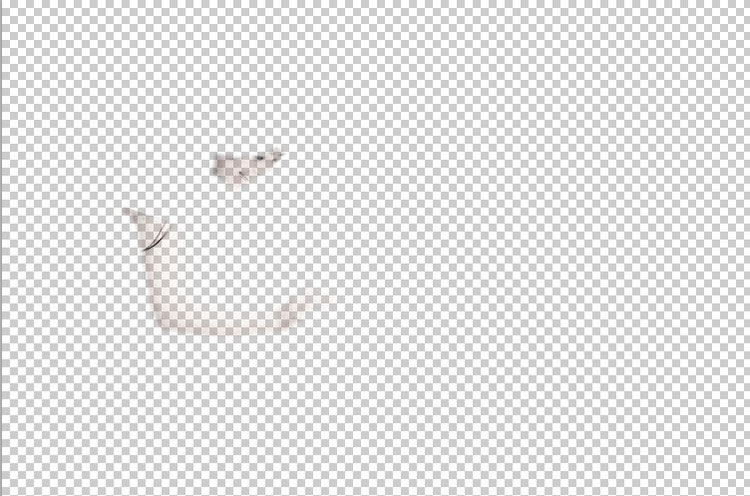
配置图二如下:

效果图如下:

以上滤色的工作已经做完了,人物的暗部基本已经恢复正常。由于刚才采用了局部R高光反选区的滤色。R通道的黑色被滤掉一部分。于是肤色会显得稍微偏红色。接下来可以简单处理一下。
1、合并图层,把图片转换成CMYK模式;
2、“选择 > 载入选区”,载入“皮肤通道”;
3、直接调整曲线中的M通道;
4、重新转回RGB模式。
配置图如下:
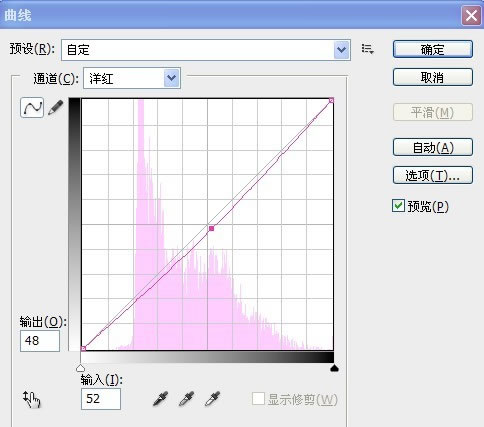
| 上一页123下一页 |